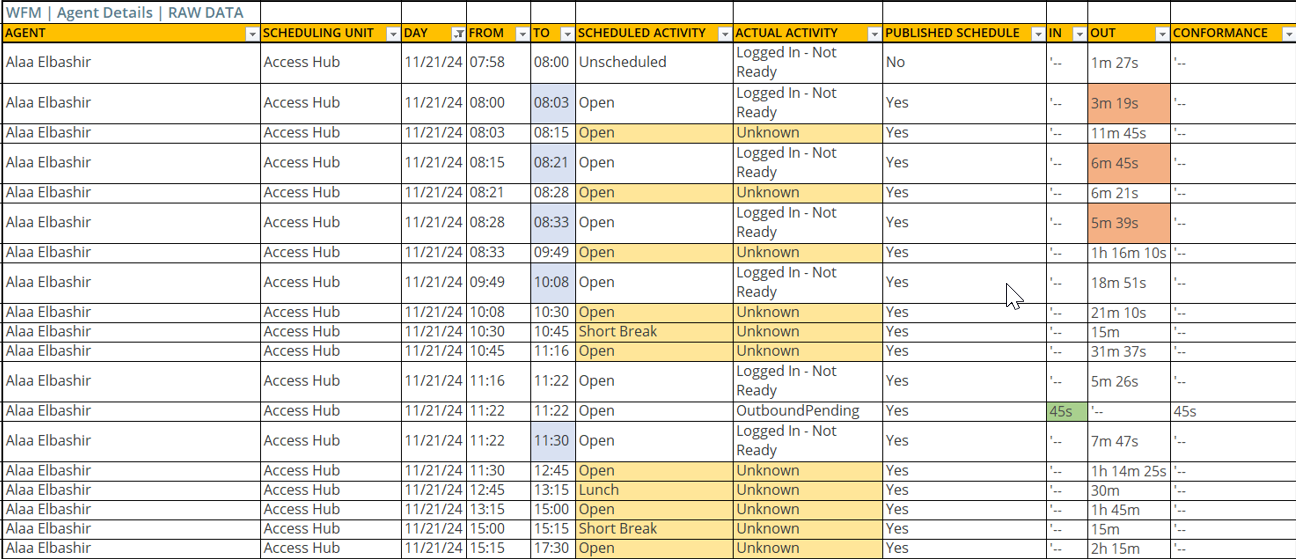Si un employé appartient à un locataire configuré avec un identifiant autre que CXone Mpower ACD, assurez-vous que l'ACDID de connexion est attribué dans le profil de l'employé. Cela est nécessaire pour mapper l’état de l’agent, surveiller l’adhésion en temps réel et générer des rapports.
Adhésion en temps réel (CTR) vous permet de savoir si vos agents respectent leur emploi du temps. Vous pouvez utiliser le tableau CTR pour comparer les activités programmées et réelles de vos agents. Cela vous permet de repérer les agents qui ne sont pas en adhésion. L’adhésion est contrôlée en comparant les catégories réelles et programmées, ou en mappant les activités réelles et les activités programmées.
Si vous ne voyez pas de catégories sur la page, il se peut que vous deviez activer la nouvelle méthode d’observation.
|
adhésion de l’agent |
activité planifiée de l’agent |
activité actuelle de l’agent |
|---|---|---|
|
En conformité |
Sur appel |
Sur appel |
|
Hors conformité |
Sur appel |
Pause |
Dans CTR, vous pouvez :
-
Voir combien de temps les agents sont hors adhésion.
-
Voir quand l'ID de connexion ou l'activité réelle d'un agent ACD n'est pas mappé.
-
Concentrez-vous sur différentes données d’adhésion en utilisant les onglets.
-
Filtrez les données par agents, unités de planification, WEMcompétences
 Le domaine d’expertise d’un employé. Une compétence peut être la maîtrise d’une langue spécifique ou des compétences commerciales, telles que la vente ou l’assistance technique., activités planifiées ou activités réelles.
Le domaine d’expertise d’un employé. Une compétence peut être la maîtrise d’une langue spécifique ou des compétences commerciales, telles que la vente ou l’assistance technique., activités planifiées ou activités réelles. -
Exporter les données d’adhésion historiques.
Vous ne pouvez voir que les utilisateurs des unités de planification (ou équipes) que vous êtes autorisé à voir dans la vue qui vous est attribuée.
États d’adhésion
Il s’agit des états d’adhésion dans lesquels un agent peut se trouver :
-
En conformité : Lorsque les agents effectuent les activités pour lesquelles ils ont été programmés.
-
Non-conformité (OOA) : Lorsque les agents n’effectuent pas les activités pour lesquelles ils ont été programmés. Cela se produit généralement lorsque les catégories d'adhésion ou le mappage ACD ne correspondent pas. Par exemple, un agent peut être programmé pour une pause, mais il prend des appels.
Lorsque la catégorie d’adhésion est manquante pour l’activité programmée ou réelle, mais pas pour les deux, ils sont en non-conformité. Si les deux catégories sont absentes et que les activités ne se trouvent pas dans le même mappage ACD.
-
OOA ouvert : Lorsque les agents sont programmés pour être ouverts aux interactions et qu’ils ne sont pas en adhésion. Les agents ont un état « OOA ouverte » même si leur activité réelle est ouverte aux interactions.
L’icône de casque
 représente une non-adhésion sévère. Cela indique que des agents sont programmés pour être ouverts aux interactions, mais que leur activité réelle n’est pas ouverte.
représente une non-adhésion sévère. Cela indique que des agents sont programmés pour être ouverts aux interactions, mais que leur activité réelle n’est pas ouverte. Voir l’exemple
Voir l’exemple
OOA ouverte et OOA sévère
 vous indiquent quand les agents ne sont pas engagés dans l’activité ouverte pour laquelle ils sont programmés. La différence réside dans le fait que l’activité réelle est également une activité ouverte : il s’agit uniquement d’une activité OOA ouverte.
vous indiquent quand les agents ne sont pas engagés dans l’activité ouverte pour laquelle ils sont programmés. La différence réside dans le fait que l’activité réelle est également une activité ouverte : il s’agit uniquement d’une activité OOA ouverte.Dans le tableau, les agents sont à l’état OOA ouverte et OOA sévère lorsque l’activité ou la catégorie programmée est Ouverte et que la valeur réelle est Pause. Toutefois, si la valeur réelle est Sortant_Ouvert, il s’agit uniquement d’une OOA ouverte et non d’une OOA sévère
 .
.Programmé
Réel
Non-adhésion (OOA)
OOA ouverte
OOA sévère

Pause
Ouvert
v Ouvert
Pause
v v v
Ouvert Sortant_Ouvert v v -
Non calculé : Lorsque le système ne peut pas dire si l’agent est en conformité ou en non-conformité. Par exemple, l’agent a une activité réelle, mais elle n’est pas mappée. Dans ce cas, l’agent travaille, mais WFM ne peut pas reconnaître l’activité. Un autre exemple est celui où l’agent ne travaille pas et n’est pas programmé pour travailler. Il est absent du bureau et il n’y a donc pas de calendrier à respecter.
-
L'adhésion en temps réel est calculée : lorsqu'un agent a un horaire actif. Un agent a un état actif (les agents sont connectés et se déplacent entre les états). Les modifications en temps réel apportées aux horaires et/ou aux paramètres seront reflétées presque immédiatement sur RTA et peuvent entraîner un changement d'adhésion (de conforme à non conforme et vice versa). Afin d'assurer la cohérence du rapport d'adhésion, évitez de modifier les paramètres pendant le cycle de reporting.
Onglets Adhésion en temps réel
À l’aide des onglets RTA, vous pouvez choisir les données d’adhésion que vous souhaitez consulter.
Vous pouvez rechercher des agents spécifiques ou filtrer les données par unités de planification, WEMcompétences, activités programmées ou réelles et groupes.
Tous les onglets sont attribués lorsque vous filtrez. Supposons que vous filtriez une unité de planification spécifique dans l’onglet Agents actifs. Lorsque vous accédez à l’onglet Adhésion, vous ne voyez que les agents de cette unité de planification jusqu’à ce que vous supprimiez le filtre. Lorsque vous filtrez, les valeurs des onglets sont ajustées pour refléter les données filtrées.
Les onglets RTA sont :
-
Agents actifs : Affiche les données de tous les agents qui ont une activité programmée ou réelle. Les agents qui ne sont pas planifiés ou qui ne travaillent pas ne seront pas affichés (y compris les agents qui sont absents du bureau). Supposons que vous gériez 100 agents. Actuellement, 10 d’entre eux sont en vacances et 5 sont au travail, mais ne se sont pas encore connectés. Dans ce cas, CTR affiche 85 agents.
-
Non-adhésion : Affiche uniquement les agents qui ne sont pas conformes. Entre parenthèses, vous pouvez voir combien de ces agents devraient être ouverts (OOA ouverte).
Par exemple, l’onglet affiche : Non-adhésion : 25 (10 ouverts). Cela signifie qu’il y a un total de 25 agents qui ne sont pas conformes. 10 de ces agents devraient être ouverts.
-
En adhésion : Affiche uniquement les agents qui sont en adhésion avec leur activité programmée. Entre parenthèses, vous pouvez voir le pourcentage d’agents en adhésion sur l’ensemble des agents actifs. Supposons qu’il y ait 80 agents actifs. 60 agents ont été en adhésion avec le programme. L’onglet affiche : En adhésion : 60 (75 %).
-
Non mappé : indique aux agents que leur ACD ID de connexion ou leur activité réelle ne sont pas mappés. L’icône d’alerte
 s’affiche à côté des agents qui nécessitent un mappage.
s’affiche à côté des agents qui nécessitent un mappage.
Tableau de conformité en temps réel
Les colonnes du tableau sont :
-
Non mappé : s'affiche lorsque l'ID de connexion ACD ou l'activité réelle de l'agent n'est pas mappé avec une icône d'alerte
 .
. -
Agent : Nom de l’agent.
-
Non-adhésion : Durée pendant laquelle les catégories programmées ne correspondent pas aux catégories réelles.
L’heure est affichée en rouge et n’apparaît que si l’employé est actuellement hors conformité.
Une icône de casque
 s’affiche si l’agent n’est pas en adhésion et s’il est prévu qu’il soit ouvert aux interactions (OOA ouverte).
s’affiche si l’agent n’est pas en adhésion et s’il est prévu qu’il soit ouvert aux interactions (OOA ouverte).Si la méthode améliorée de suivi de l’adhésion n’est pas activée, ce sont les activités qui sont comparées et non les catégories.
-
Activité programmée : L’activité qui apparaît actuellement dans le calendrier de l’agent. Affiche Non planifié si aucun quart de travail ou activité n’est prévu.
Il peut s’agir de n’importe laquelle des activités des codes d’activité dans WEM. Le code couleur des activités peut ne pas s’afficher. C’est le cas lorsque la méthode améliorée de suivi de l’adhésion est activée.
 En savoir plus
En savoir plus
Chaque code d’activité peut être affiché comme un type avec un code couleur. Par exemple, les activités Pause et Occupé sont codées en vert
 et en orange
et en orange  , respectivement.
, respectivement.Cependant, différents types d’activités peuvent être inclus dans une même catégorie, et l’adhésion est suivie en comparant les catégories. Cela signifie que le code couleur de l’activité n’est pas pertinent et n’est pas affiché.
-
Catégorie programmée : La catégorie de l’activité programmée. Apprenez à assigner des activités à des catégories. La cellule est vide s’il n’y a pas d’activité programmée ou si l’activité n’est pas assignée à une catégorie. Si cette colonne est manquante, la méthode améliorée de suivi de l’adhésion doit être activée.
-
Activité réelle : l'activité que l'agent exécute, telle que reçue du ACD système.
Chaque événement ACD est mappé à une activité. Lorsqu'un nouvel événement se produit, le ACD envoie les données à Real Time Adherence et l'activité réelle de l'agent est mise à jour.
-
Catégorie réelle : La catégorie de l’activité réelle. Apprenez à assigner des activités à des catégories. La cellule est vide si l’activité réelle est inconnue ou non mappée ou si l’activité n’est pas affectée à une catégorie. Si cette colonne est manquante, la méthode améliorée de suivi de l’adhésion doit être activée.
-
Durée passée dans l’état : La durée pendant laquelle l’agent a été dans l’activité réelle.
À 9h00, vous examinez l’adhésion de Jessie. Les colonnes affichent :
-
Non-adhésion :
 01:00:00. Jessie est en non-adhésion pendant une heure.
01:00:00. Jessie est en non-adhésion pendant une heure. -
Catégorie programmée : Ouverte.
-
Catégorie réelle : Pause. Jessie est en pause au lieu d’être ouverte aux appels.
-
Durée passée dans l’état : 01:00:00. Jessie est en pause pendant une heure.
A 9h30, vous revérifiez la conformité de Jessie :
-
Non-adhésion :
 01:30:00. Jessie n’est toujours pas en conformité.
01:30:00. Jessie n’est toujours pas en conformité. -
Catégorie programmée : Ouverte.
-
Catégorie réelle : Réunion. Jessie était en pause et est maintenant en réunion.
-
Durée passée dans l’état : 00:25:00. Jessie est en réunion pendant 25 minutes. Jessie faisait probablement une pause de 65 minutes.
A 10h00, vous encore Jessie :
-
Non-adhésion : 02:00:00. Jessie n’est toujours pas en conformité.
-
Catégorie programmée : Pause.
-
Catégorie réelle : Ouverte. Jessie est censée être en pause mais il est ouvert aux appels.
-
Durée passée dans l’état : 00:30:00. Jessie a commencé à gérer les interactions mais devait être en pause.
Lorsqu'une icône d'alerte ![]() apparaît, vous pouvez mapper l'ID de connexion ACD ou l'activité réelle directement dans RTA.
apparaît, vous pouvez mapper l'ID de connexion ACD ou l'activité réelle directement dans RTA.
Gestion des identifiants de connexion non mappés ACD ou activité réelle avec l'icône d'alerte ![]() :
:
-
ACD ID de connexion : s'affiche si l'agent n'a pas au moins un ACD ID de connexion dans l'enregistrement de l'agent.
Pour ajouter l’identifiant de connexion, cliquez sur Ajouter à côté du nom de l’agent. Dans la fenêtre contextuelle, saisissez un identifiant de leur utilisateur ACD et cliquez sur Attribuer.
-
Activité réelle : s'affiche si l'activité réelle de ACD n'a pas été mappée à un code d'activité dans votre système WEM. Pour plus d'informations, voir Mappez ACD les événements vers les activités.
Pour cartographier l’activité, cliquez sur Mapper à côté de l’activité réelle.
Entrez un nom de mappage et sélectionnez un code d’activité. Le système affiche l’ACD Event ID, la Raison de l’événement et le statut.
Une fois que vous avez terminé, cliquez sur Soumettre.
ACD Événements mappés aux codes d'activité de connexion et de déconnexion
Lors du mappage des événements ACD, deux codes n'apparaissent pas dans la page de codes d'activité : Connexion et Déconnexion. Généralement, ces activités ne sont pas programmées.
Ces événements apparaissent dans CTR en tant qu’activités réelles jusqu’à ce qu’une nouvelle activité réelle soit reçue, généralement immédiatement. Juste après la connexion des agents, un nouvel événement ACD démarrera.
Ces codes d’activité sont automatiquement mappés aux événements ACD pour surveiller l’adhésion.
|
Activité réelle |
ACTIVITÉ PROGRAMMÉE |
ADHÉRENCE |
|---|---|---|
|
Connexion |
Ouvert |
Dans |
|
Non-adhésion |
||
|
Non programmé |
Dans |
|
|
Se déconnecter
|
Ouvert |
Non-adhésion |
|
Fermé |
Dans |
|
|
Non programmé |
Dans |
Exemples :
-
Johnny se déconnecte à 11h00, mais il est prévu qu’il soit ouvert aux interactions jusqu’à 12h00. Dans ce cas, il ne sera plus adhérent car il devrait encore travailler.
-
June se connecte à 8h30 et doit être disponible pour les appels à ce moment-là. Dans ce cas, elle sera en adhésion.
Exporter l’adhésion en temps réel au format CSV
Outre le suivi de l’adhésion directement à partir du tableau d’adhésion en temps réel, vous pouvez également exporter un de conformité historique pour examiner les données brutes d’adhésion des unités de planification sélectionnées sur une période pouvant aller jusqu’à 30 jours. Le rapport de conformité est exporté sous forme de fichier CSV.
Taux de rafraîchissement des données : 3 heures
Dans le rapport, chaque activité d’agent est répertoriée dans sa propre ligne. L’activité de l’agent peut s’étendre sur plusieurs lignes, selon la répartition de la conformité.
John devait être ouvert à recevoir des appels de 8h00 à 10h00. Il était en fait ouvert pour les appels entre 9h00 et 11h00. Le rapport historique de conformité affichera l’activité sur trois lignes :
8:00-09:00: Hors adhésion
9:00-10:00: En conformité
10:00-11:00: Hors adhésion
John ne s’est conformé à son programme qu’une heure seulement.
Pour exporter un rapport d’historique de conformité :
-
Cliquez sur le sélecteur d’applications
 et sélectionnezWFM.
et sélectionnezWFM. -
Cliquez sur Conformité en temps réel.
-
Cliquez sur Exporter.
-
Sélectionnez une Unité de planification et définissez la période de temps pour le rapport. Vous pouvez générer et exporter un rapport pour une durée maximale de 30 jours.
-
Cliquez sur Exporter pour soumettre la demande d’exportation. Lorsque le fichier est prêt, vous recevez une notification. Le lien de téléchargement est envoyé par courriel.
Vous pouvez transférer le courriel à d’autres employés pour qu’ils accèdent au lien de téléchargement.
Le calcul de la conformité dans le rapport dépend de l’option que vous avez choisie pour le suivi renforcé de l’adhésion.
 Exemple de rapport d’adhésion (sans utiliser la méthode améliorée de suivi de l’adhésion)
Exemple de rapport d’adhésion (sans utiliser la méthode améliorée de suivi de l’adhésion)
Voici un exemple de rapport d’adhésion exporté lorsque vous n’avez pas opté pour la méthode améliorée de suivi de l’adhésion :

Gardez à l’esprit que toutes les activités non mappées apparaîtront comme non mappées dans le CSV. Par conséquent, la conformité ne sera pas calculée pour ces activités.
Les activités réelles apparaîtront comme inconnues lorsqu'un agent ne se connecte pas ou s'il y a un problème technique avec le transfert de données ACD. Dans ce cas, la conformité sera calculée comme si l’activité était une activité fermée.

Si un agent se déconnecte ou se déconnecte du système, le rapport d'adhésion affichera son statut comme Inconnu pour l'activité réelle.
Avec cette méthode, deux paramètres supplémentaires sont inclus dans le rapport :
-
Catégorie programmée
-
Catégorie réelle
La durée pendant laquelle la catégorie réelle correspond à la catégorie programmée est considérée comme conforme. Dans le cas contraire, l’heure de l’agent est indiquée comme non conforme.
Gardez à l’esprit que les cellules vides sous la catégorie programmée ou réelle signifient que ces activités ne sont associées à aucune des catégories.
En cas d’absence de données, un rapport vierge est généré. Par exemple, lorsqu’aucun calendrier n’est généré pour les agents, un rapport vierge est généré car il n’y a pas de données à analyser.
Dépannage CTR
Par exemple, vous avez donné à un agent une pause bien nécessaire, mais il est censé être ouvert aux interactions. Vous ne voulez pas que CTR marque l’agent comme étant en non-conformité.
Pour que l’agent soit en conformité, vous pouvez mettre à jour le calendrier de l’agent dans le Gestionnaire de planification. Dans le Gestionnaire de planification, modifiez l’activité actuelle de l’agent en pause (ou l’activité souhaitée) et publiez la planification. La modification est automatiquement répercutée dans CTR et dans le rapport de conformité.
Les agents peuvent être marqués comme étant en non-conformité s’ils font des heures supplémentaires.
Pour s’assurer que les agents sont en conformité, il est recommandé de les planifier avec un codes d’activité d’heures supplémentaires désigné.
Cela signifie qu’un agent exerce une activité non reconnue. En d’autres termes, l’activité de l’agent provenant du ACD n’est pas mappée à un code d’activité WFM. Puisque WFM ne reconnaît pas l’activité, il ne peut pas marquer l’agent comme étant en non-conformité.
Pour résoudre ce problème, associez l'activité ACD à un code d'activité WFM.
CTR ne surveille en temps réel que les activités de l’agent en cours. Vous pouvez utiliser le rapport d'adhésion pour analyser les jours, les équipes et les performances des agents.